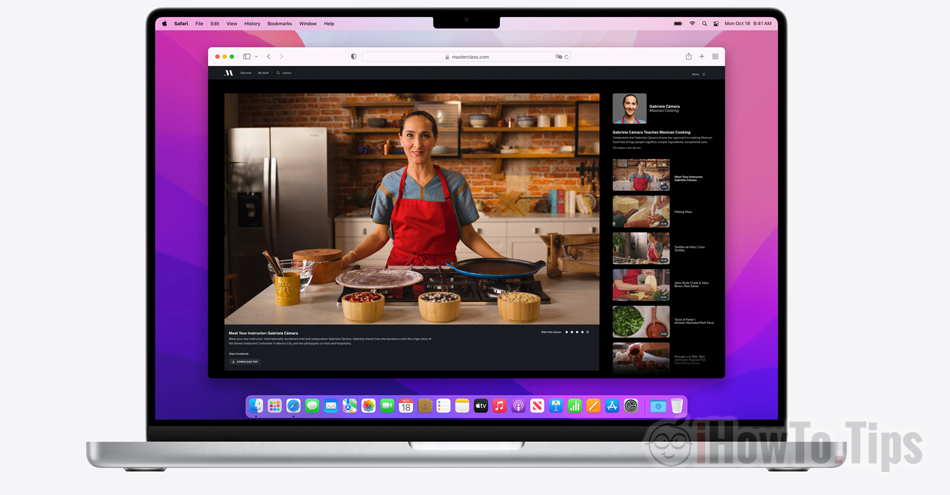Када приступимо веб страници, на нашем рачунару, у интернет претраживачу, неколико података се чувају у одређеном временском периоду. Датотеке колачића, кеш датотеке и историја прегледања веба. Пре него што видимо како бришемо ове датотеке које припадају Safari Приватност, хајде да укратко видимо шта значе ови фајлови и каква је њихова улога.
Преглед садржаја
Шта су колачићи
Колачићи помажу да се хостују веб странице којима приступате да бисте идентификовали ваше преференције на мрежи, а понекад чак и ваш идентитет. Без колачића нећете моћи да останете пријављени на веб-страници након што затворите претраживач, нећете моћи да подесите одређене поставке на порталу или нећете држати производе у корпи за куповину у онлајн продавници.
Колачићи се такође користе за маркетинг. Тракери за оглашавање на мрежи користе колачиће да би сазнали што је могуће више информација о вама. Које веб локације посећујете, колико времена проводите на сајту, који тип садржаја вас највише занима, као и многе друге податке. Због тога је Европска унија наметнула обавезну сагласност коју администратор веб странице мора да добије од сваког корисника када приступате веб страници.
Колачићи су веома мали и неће заузимати простор за складиштење. Датотека је око 2К-4К.
Након брисања колачића, приметићете да ћете морати поново да се аутентификујете на веб локацијама и апликацијама на мрежи. Чак и ако су лозинке сачуване у претраживачу, аутентификоване сесије су затворене брисањем колачића.
Шта су датотеке веб кеша
По свему судећи, веб кеширане датотеке су оно што чини веб страницу којој се приступа. Већина датотека, укључујући: слике, ЦСС код, ХТМЛ код и Јава код, чувају се на ограничен или дужи временски период.
За администраторе веб локација, управљање кешираним датотекама је веома важно. Ефикасна политика кеширања ће значајно повећати брзину учитавања веб страница када им посетиоци приступају и мање ће оптеретити сервер.
У једноставном сценарију, слике које чине веб страницу и које се не ажурирају често, након првог приступа биће ускладиштене у кеш меморији претраживача. Астффел, када поново приступите веб страници након неког времена, слике ће бити сервиране из кеша, уместо да се поново преузимају са Интернета са сервера домаћина.
За корисника то значи већу брзину учитавања веб странице и мање интернет саобраћаја, а за хост сервер мање саобраћаја и мање процеса извршавања.
Исто важи и за скрипте које чине одређене елементе веб странице и стилске датотеке.
Ако је простор на диску мали, не можемо рећи исто за кеш датотеке. Пошто они могу укључивати медијске датотеке, простор кеш меморије може да се креће од неколико стотина МБ до неколико ГБ.
Историја интернет прегледача
Када приступимо веб страници, она се чува у историји прегледања интернет претраживача. Сврха је првенствено да вас подсети које сте странице посетили у случају да желите да им поново приступите у потрази за информацијама.
Историја такође помаже да се трака за адресу аутоматски попуни када унесете прве знакове веб странице. Аутоматско довршавање у траци за адресу.
Како бришемо Safari историја (историја прегледања), колачићи и веб кеш (Safari приватност)
Историја, колачићи и кешови су елементи које налазимо на свим веб претраживачима. Гоогле Цхроме, Мозилла Фирефок, Опера, Мицрософт Едге. Међутим, методе управљања овим подацима се разликују од претраживача до претраживача.
За купце Safari, брисање целе историје прегледања веба аутоматски значи брисање свих података са веб страница у историји. Колачићи и веб подаци (кеш меморија).
КСНУМКС. иди на Safari на траку менија и отворите "историја"Онда имамо последњу опцију"Слободан Историја"
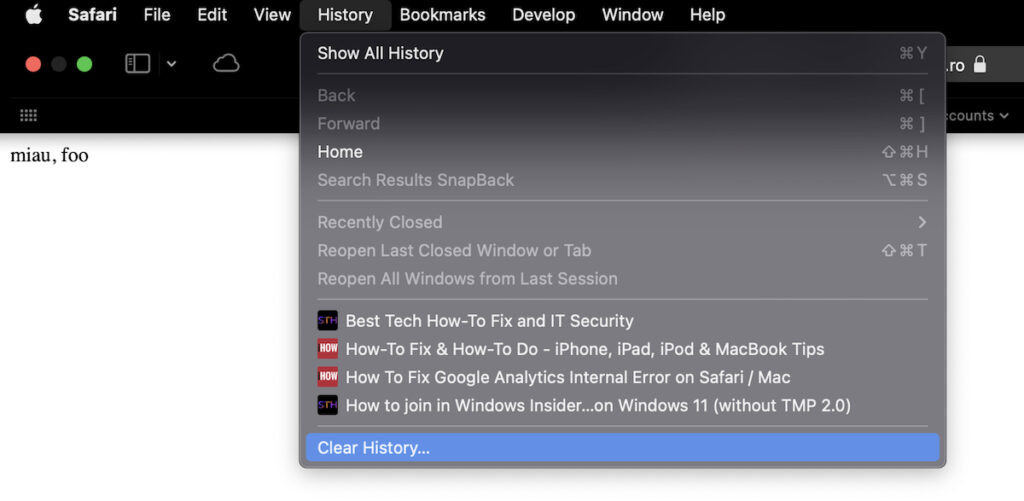
2. Као што сам рекао горе, брисање историје прегледања у Safari, аутоматски ће избрисати колачиће и веб податке. Поред тога, ове датотеке и историја ће бити избрисани са свих уређаја које имате Safari синхронизовано у iCloud. На пример, ако имате МацБоок, а iMac и иПад, ако извршите ову операцију са МацБоок-а, историја, колачићи и веб подаци ће бити аутоматски избрисани са сва три уређаја.
Брисањем историје ћете уклонити повезане колачиће и друге податке веб локације.
Историја ће такође бити уклоњена на другим уређајима на којима сте пријављени iCloud рачун.
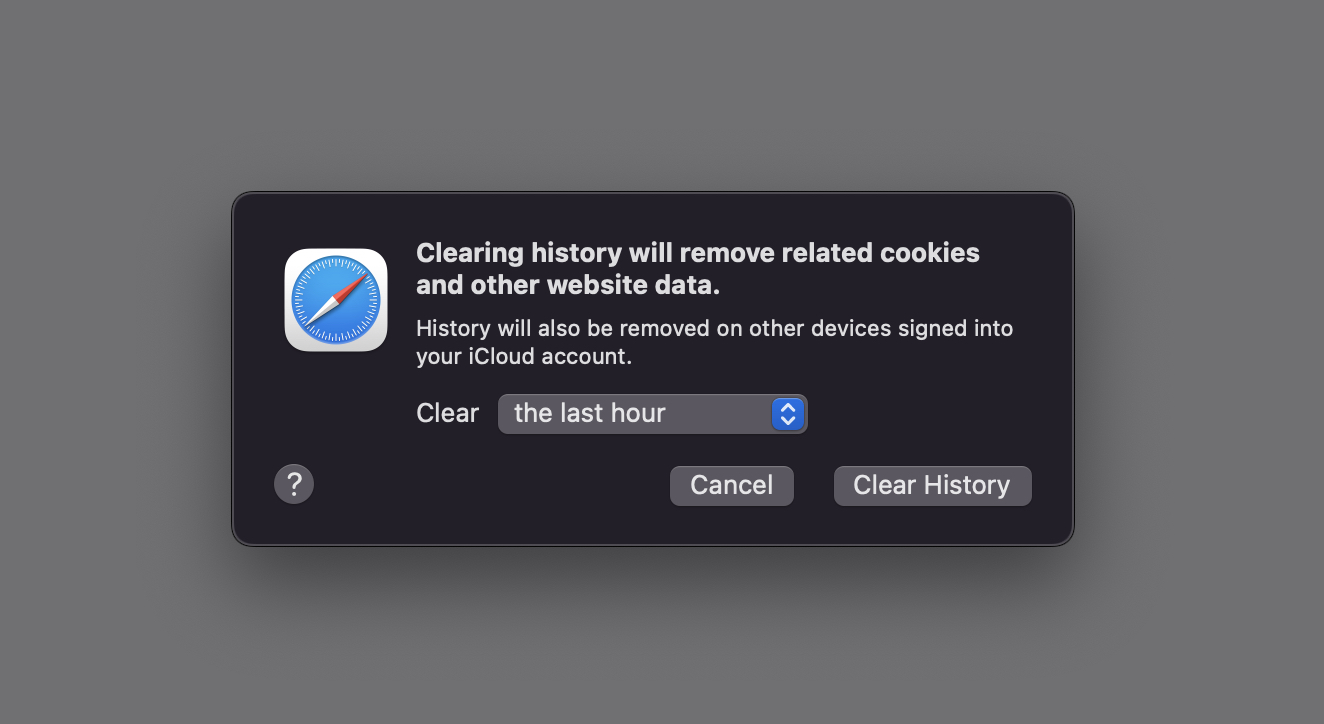
Можемо изабрати да избришемо Safari историја (историја прегледања) од последњег сата, од текућег дана, текућег дана и претходног дана, или цела историја прегледања. Сва историја.
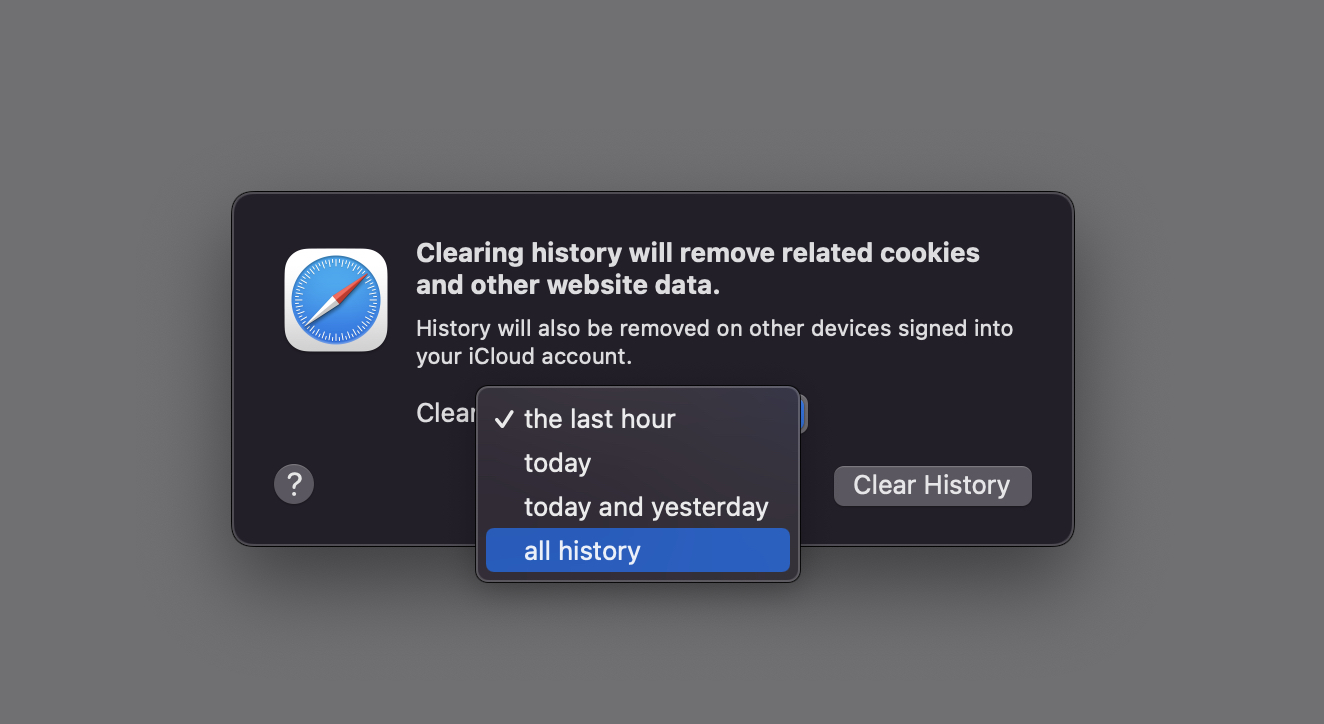
3. Потврђујемо брисање података. „Уклони одмах“, поново Safari историја ће нестати са уређаја.
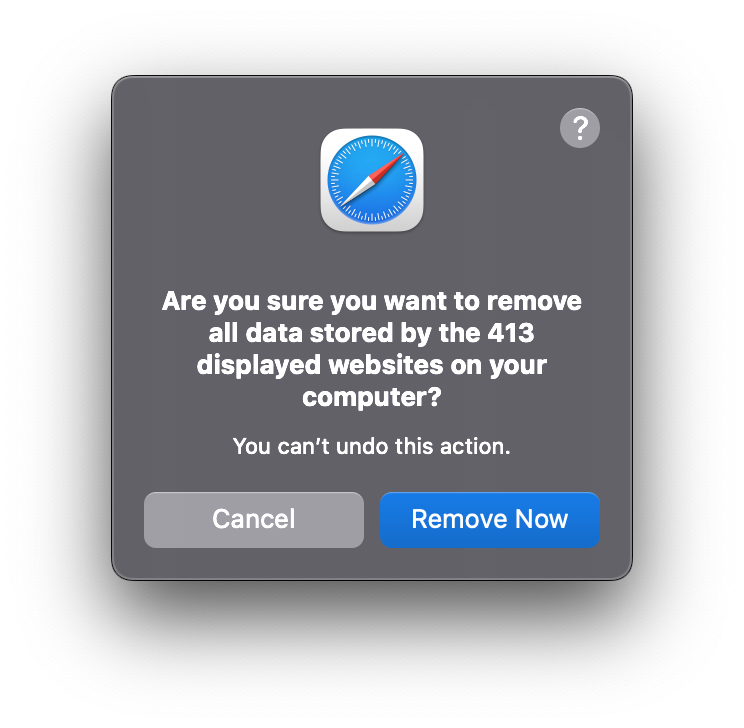
Како можемо да бришемо селективно Safari историја?
Ако желимо да избришемо само одређене веб адресе из историје прегледања, идите на Safari на траци менија, Историја, а затим приступите "Схов Алл Хистори".
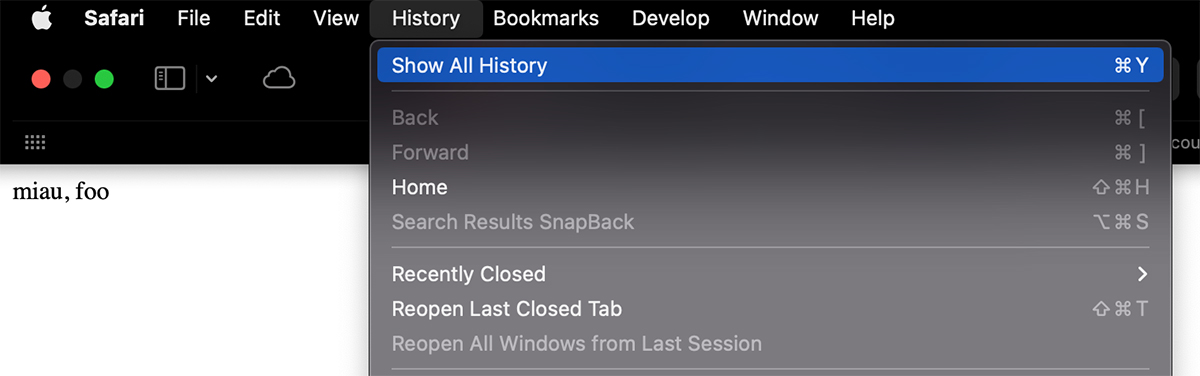
Са листе приступљених веб адреса изаберите веб адресу коју желимо да избришемо из историје, кликните десним тастером миша и кликните на "Delete".
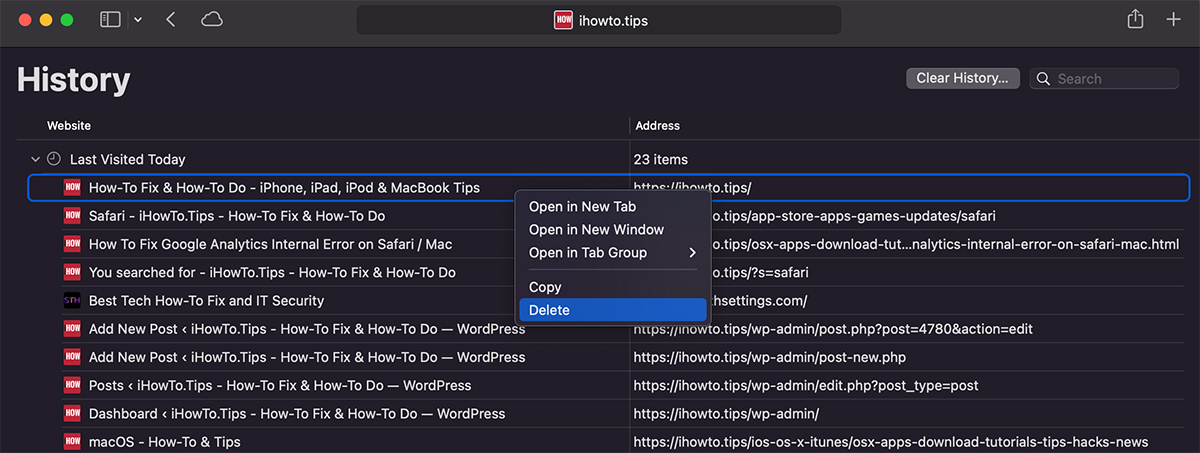
На овај начин ћемо избрисати само једну страницу и Safari историја.
Како да избришете осетљиве податке (колачиће) без брисања историје прегледања
Ако желимо да избришемо само датотеке колачића, без утицаја на њих Safari историје, онда је најједноставније приступити подешавањима „Приватност“. Safari Приватност.
Идемо у мени "Preferences" Safari, а затим под „Приватност“ кликнемо на „Управљање подацима веб локације“.
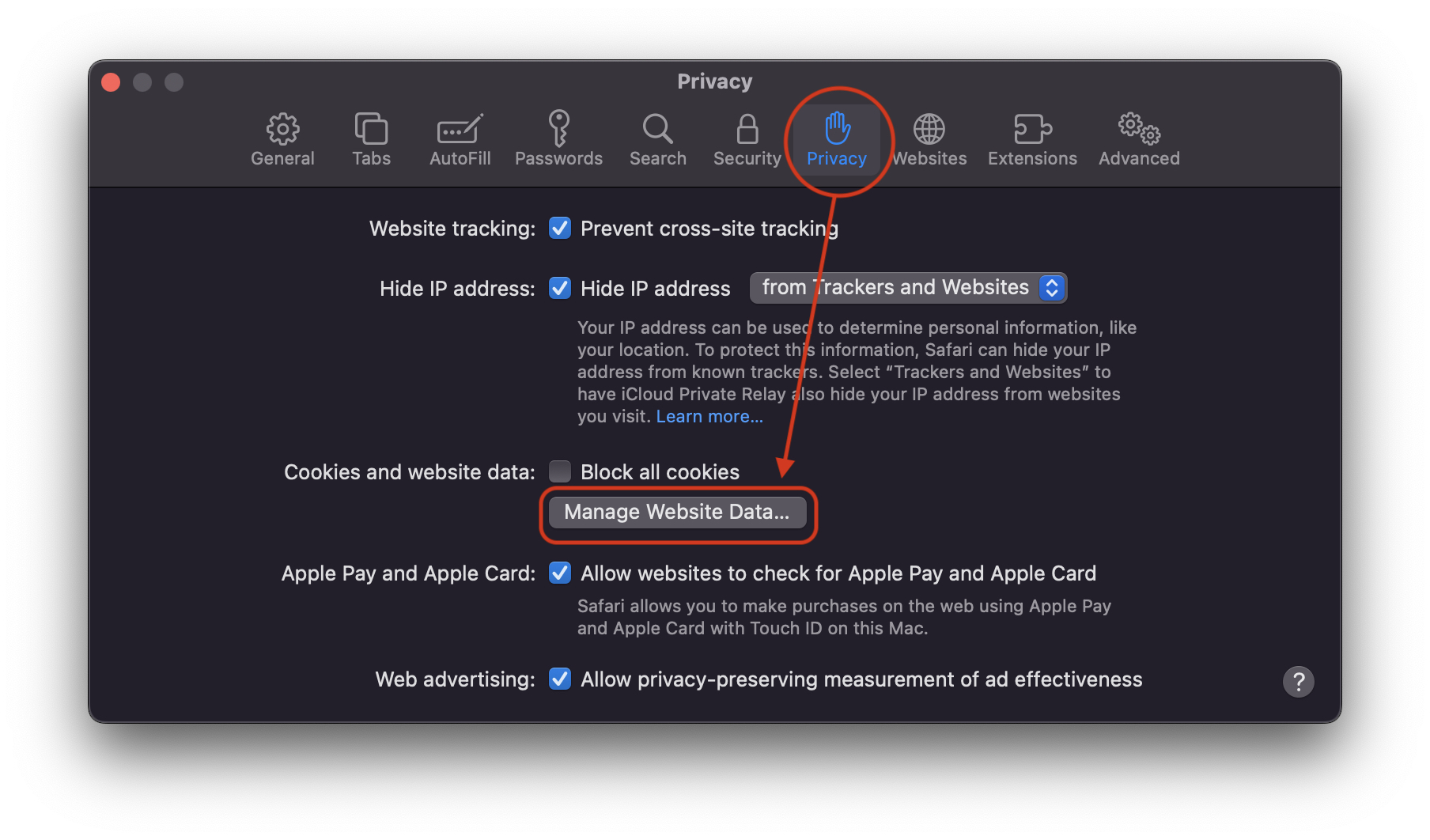
Овде такође можемо да посматрамо шта је похрањено у Safari када приступате веб страници. Ако су сачувани само колачићи или кеш датотеке.
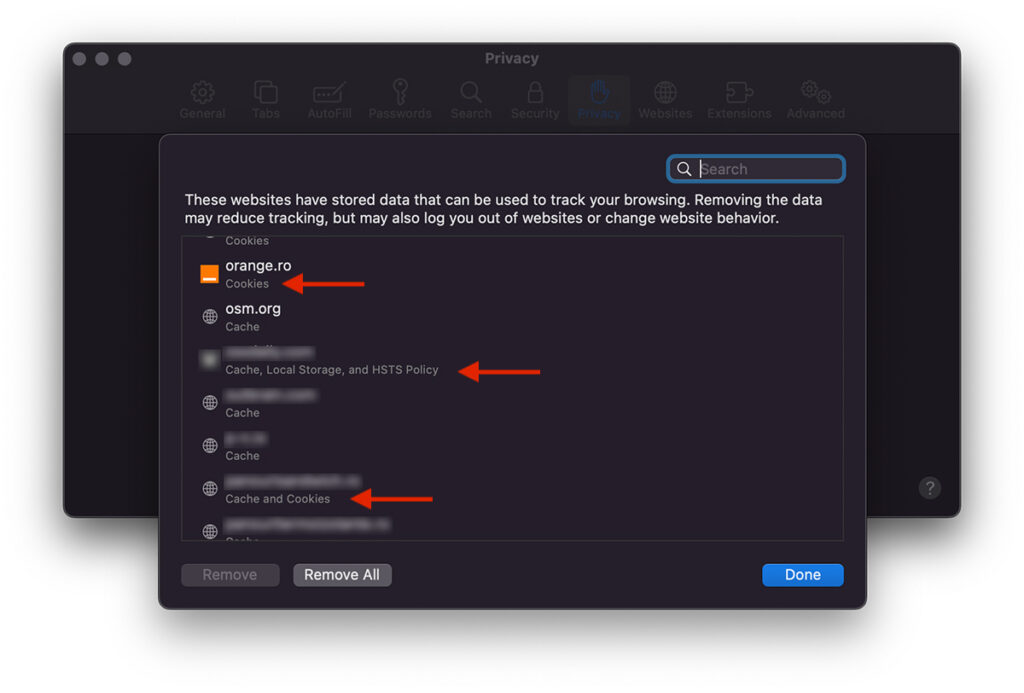
Напомињемо да су за неке веб локације сачувани само колачићи, док су за друге похрањене кеш датотеке, колачићи, локални. Storage и ХСТС политика.
Можемо изабрати да избришемо ове податке појединачно или све одједном. Уклони све.